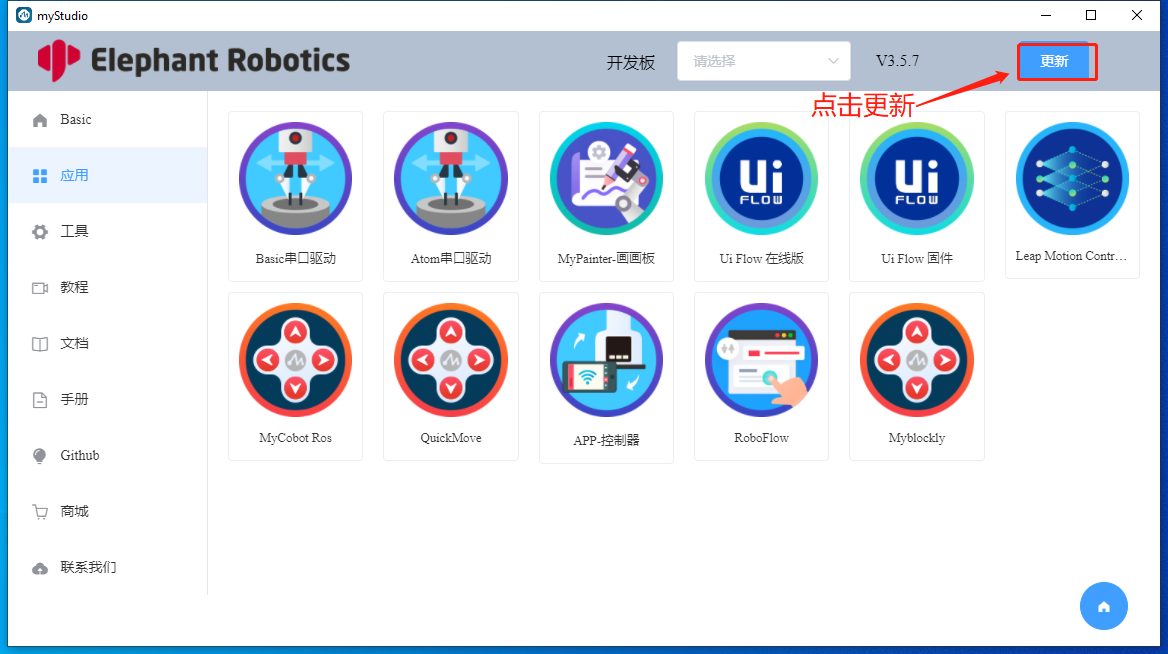1 myStudio 环境搭建
myStudio 下载
注意:myStudio 安装时的安装路径不能有任何空格
myCobot320 pi 系统内部已安装 myStudio , 无需重新下载
下载地址:
1. GitHub 地址
- 进入下载地址后,点击右侧
myStudio,选择相应版本下载即可。

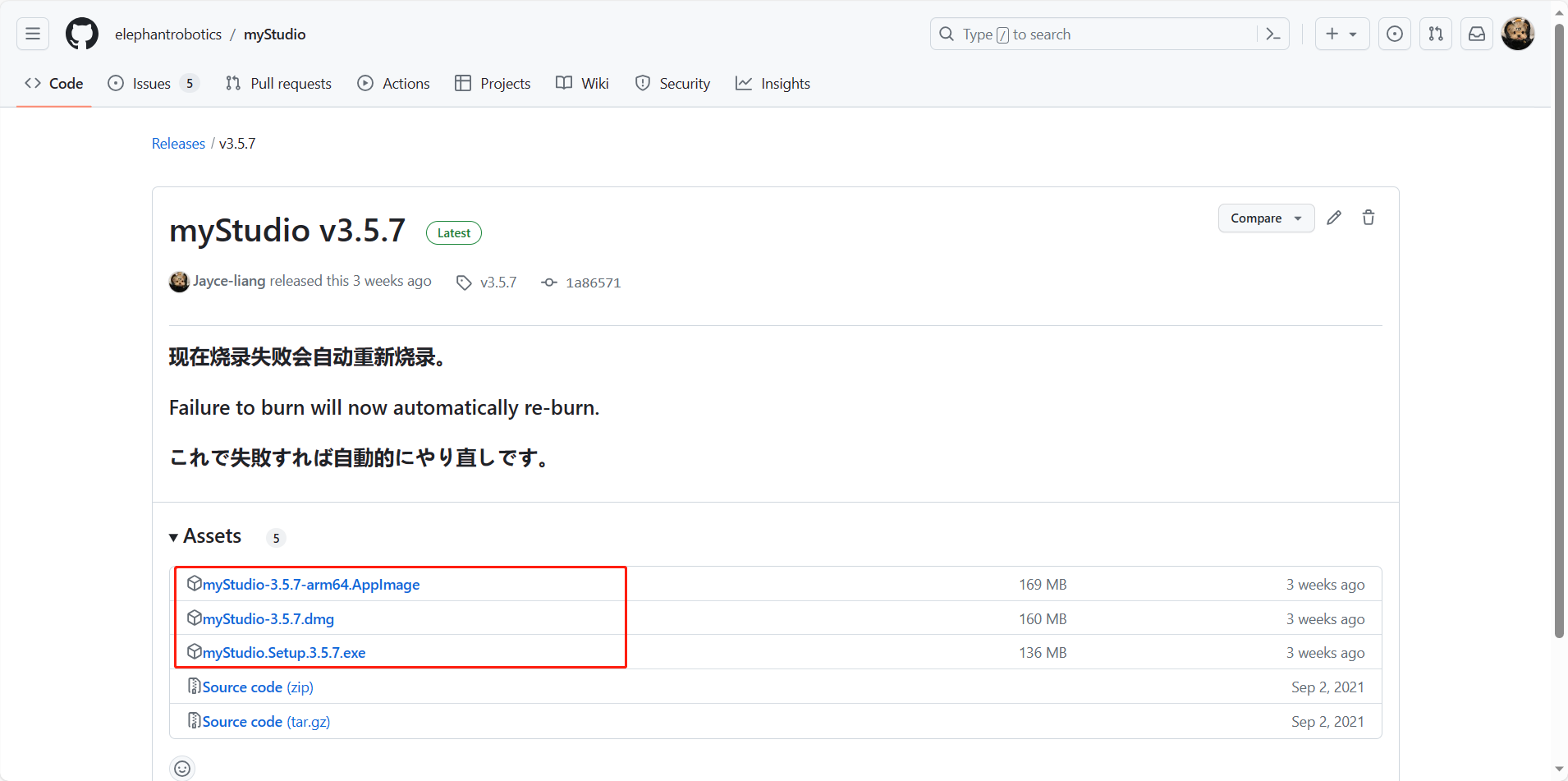
- 不同后缀代表了适用于不同的系统,请下载相应版本:
- *.AppImage —— Linux 系统
- *.dmg —— Mac 系统
- *.exe —— Window 系统
2. 官网地址
依据电脑系统自行选择下载myStudio 2.0即可。

安装
对于 Linux 系统安装 myStudio
从官网下载 Linux 版本的 myStudio 可得到一个如下图的安装包
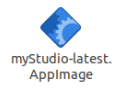
选中myStudio-latest.AppImage鼠标右键打开,点击Properties打开
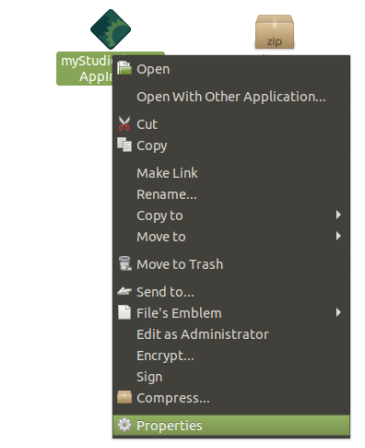
点击 进入Permissions
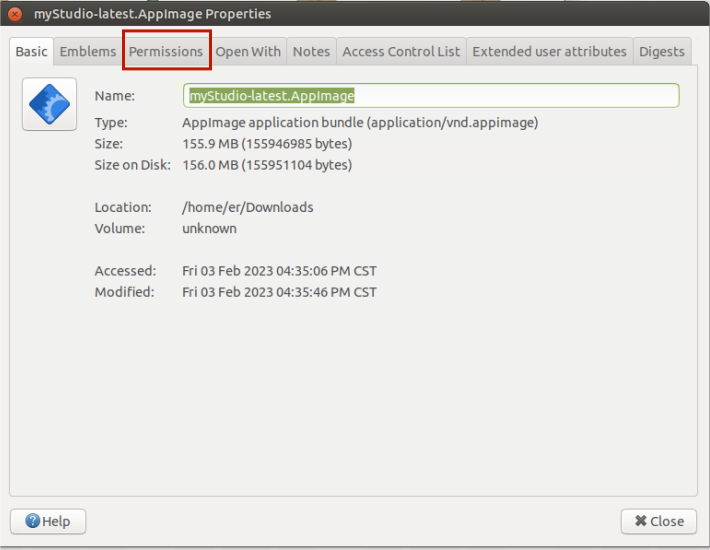
Permissions 页内勾选Allow executing file as program, 后可点击Close按钮关闭弹窗
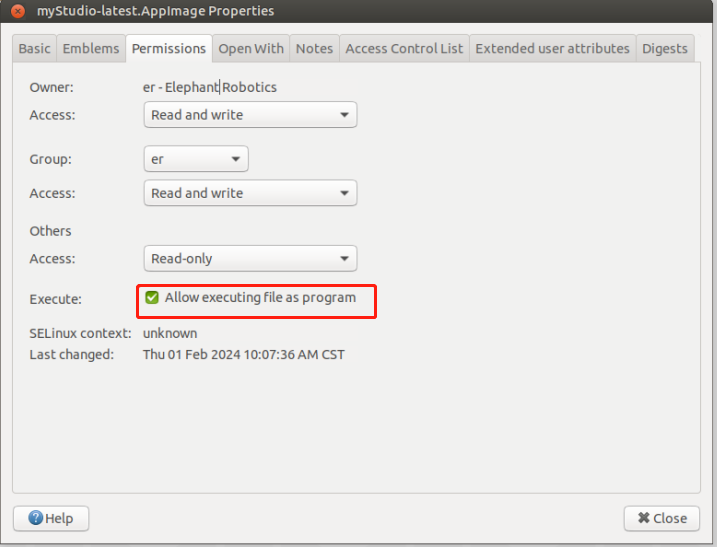
关闭弹窗后 鼠标双击 安装包 myStudio-latest.AppImage 即可打开 myStudio
对于 Windows 系统安装 myStudio
双击打开名为Mystudio_Setup_latest.exe的文件,然后单击Run
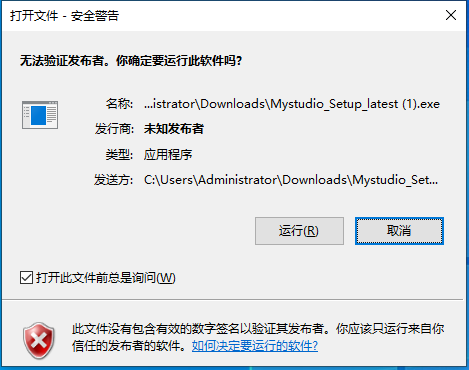
点击 下一步

点击安装后,等待 myStudio 安装完成
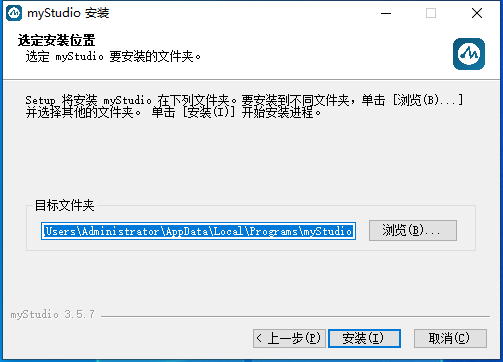
安装完成,点击完成按钮打开并运行 myStudio

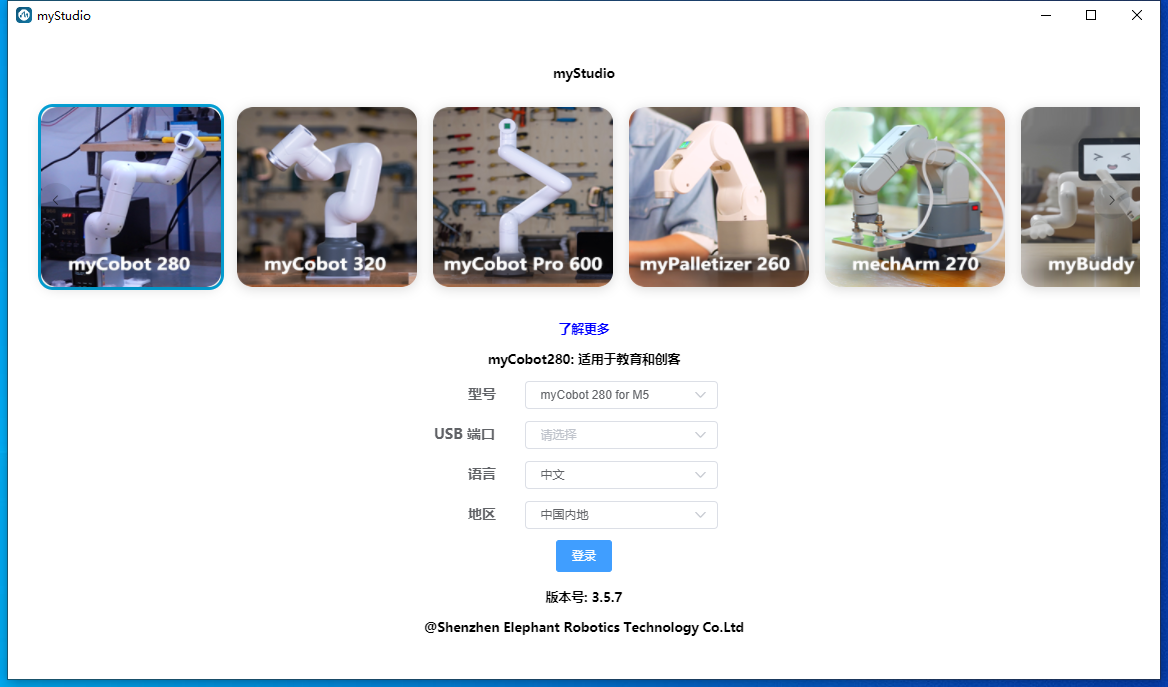
对于 Mac 系统安装 myStudio
从官网下载 Mac 版本的 myblockly 可得到一个如下图的安装包,鼠标双击打开即可

注意:对于 MacOS,安装前请确保系统 "首选项->安全与隐私->常规"和 "允许来自应用商店和公认开发者的应用程序 "已启用。
卸载
对于 Linux 系统 卸载 myStudio
直接删除安装包即可
安装包默认名为
myStudio-latest.AppImage
对于 Mac 系统卸载 myStudio
在应用程序中将 myStudio 移至 废纸篓 即可
对于 Windows 系统卸载 myStudio
进入 myStudio 的文件目录,点击运行Uninstall myStudio.exe

点击 下一步
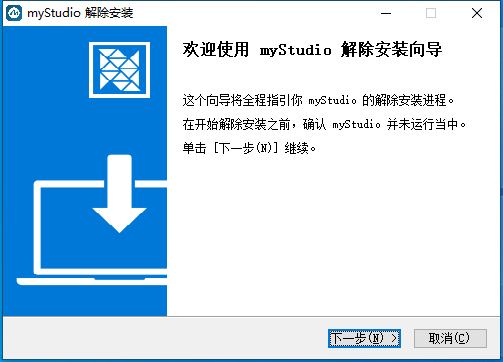
myblockly 已卸载,点击完成退出

更新
在 myStudio 中您可以点击Update按钮进行更新